您喜欢 ChatGPT,但与其仅在浏览器选项卡中使用它,为什么不使用一款专用应用程序,只需单击一下即可将其保持打开状态?自从去年年底 OpenAI 的聊天机器人发布以来,许多开发人员都在研究能否在独立应用程序中利用该工具的问题。在短短几个月内,许多由 ChatGPT 提供支持的应用程序已经出现。
虽然并非所有这些都相同,但其中一些可以让您比在网络浏览器的选项卡中打开聊天机器人更轻松地使用聊天机器人。我们尝试了几种,只选择最好的。您将在以下几行中找到使用 ChatGPT 增强计算机性能的最佳免费工具。
ChatGPT 桌面应用程序
这可以说是在计算机上的独立应用程序中使用 ChatGPT 的最简单的应用程序。 ChatGPT 桌面应用程序,顾名思义,是一个用于在计算机上访问 ChatGPT 的应用程序。它的主要优点是它可以在 Windows、macOS 和 Linux 上使用。
免费和开源(其代码可在Github上获取),此应用程序仅封装了原始Wep App,但通过集成新功能。由于 ChatGPT 桌面应用程序与原始 Web 版 ChatGPT 具有明显的相似性,因此隐藏了许多高级功能。例如,您可以将应用程序与Awesome ChatGPT 提示 Github 存储库其中包括“提示”示例的集合。它们让 ChatGPT 被推向极限。您只需使用 / 符号即可看到屏幕上显示的建议。
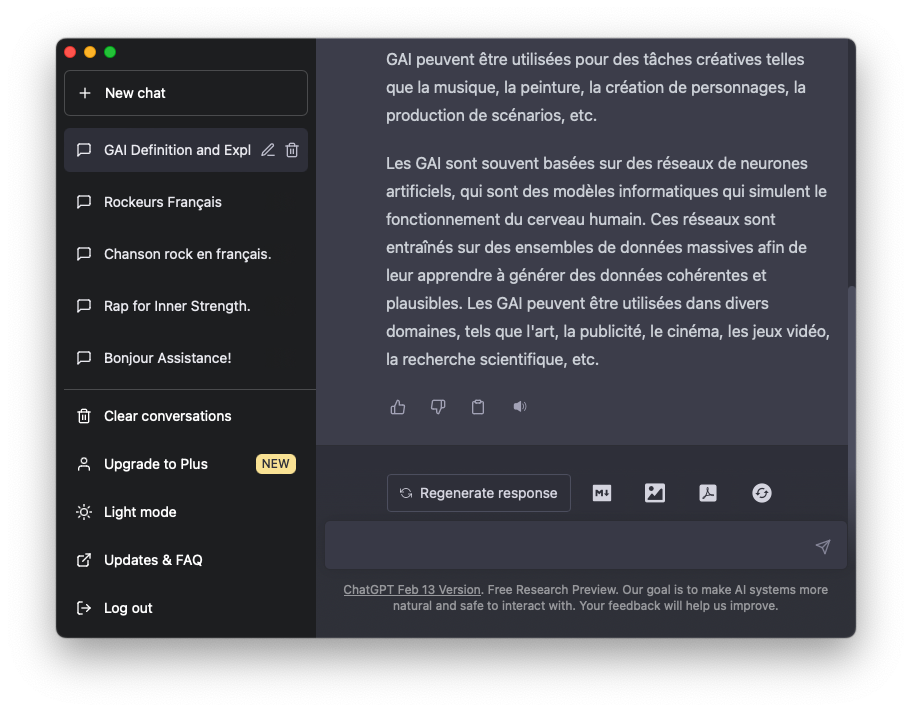
该应用程序还包括由聊天机器人允许您将它们导出为 Markdown、PNG 或 PDF 文档。您甚至可以使用应用程序使用的合成声音之一来让 ChatGPT 说话,您可以在“控制中心”中配置该合成声音,了解该工具的配置面板。但是,如果您使用 macOS 中的实用程序,则可以通过单击 Mac 菜单栏中的相应图标来快速打开 ChatGPT 小窗口。
MacGPT
如果您每天使用 Mac,您可能会喜欢能够使用 MacGPT 应用程序查询 ChatGPT。它的开发商 Jordi Bruin 在他的网站上提供免费下载。因此,您可以决定通过付费下载该工具来支持其工作,但这不是一项义务。尽管如此,开发商所做的工作还是值得绕道而行的。由于该应用程序非常简单,因此可以完美集成到 macOS 中。
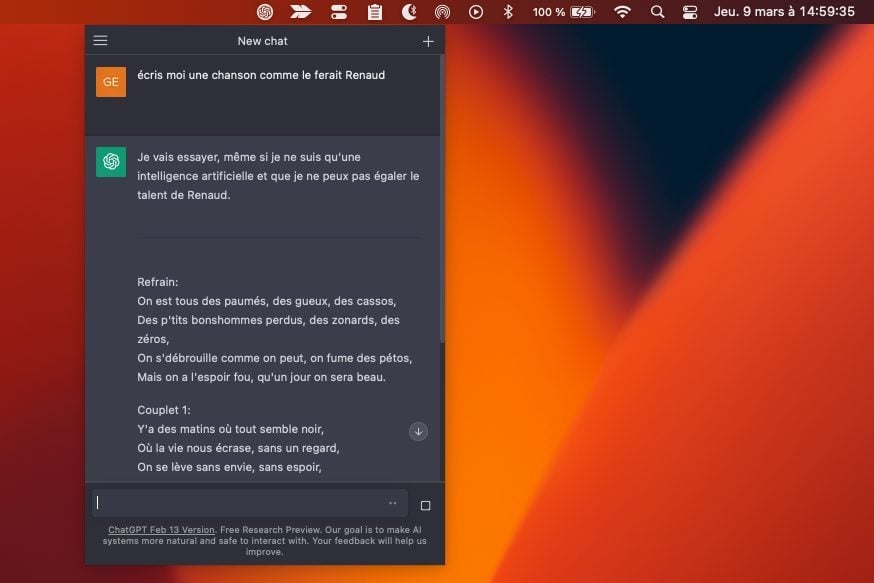
您可以在独立窗口中使用它,但最重要的是,也可以从 macOS 菜单栏使用它。只需单击 MacGPT 图标即可打开与聊天机器人。为了工作,该工具也可以在单独的窗口中使用,它实际上显示 ChatGPT 的封装 Web 版本。因此,在第一次使用时,您将看到一个 ChatGPT 登录页面,类似于从网络浏览器访问 Chatbot 时看到的页面。
梅林
和附魔师一样,梅林的工作方式看起来很神奇。因为有了这个 Google Chrome 扩展程序,您可以在任何情况下调用 ChatGPT 为您生成响应。但是,要访问 Merlin 的服务,您需要在专用平台上注册。该服务免费使用,但每日有限。因此,您每天可以从大约三十个请求中受益,而无需花钱。
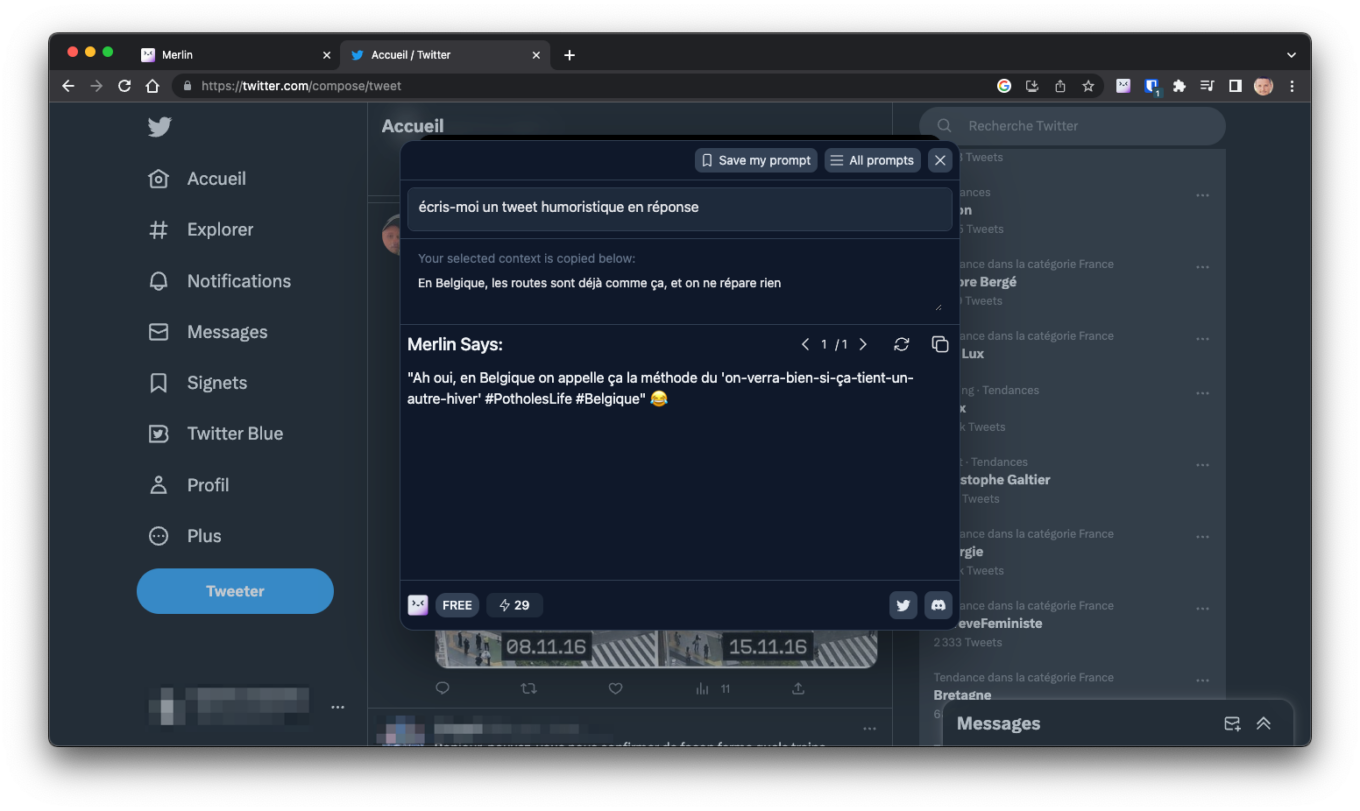
一旦解决了这个细节,您只需在 Chrome 中打开扩展程序并登录到您的 Merlin 帐户即可让聊天机器人为您生成答案。为此,您首先需要选择要回复的文本。然后,使用右键单击访问上下文菜单,只需选择选项为梅林提供背景信息使得聊天机器人阅读您要回复的消息。 Merlin 将能够依靠这些元素将您要问他的问题的答案置于上下文中。
生成响应后,该扩展允许您将其内容复制到剪贴板,以便您可以将其粘贴到任何需要的地方。
底盘GPT
正在寻找一种无需输入键盘提示即可查询 ChatGPT 的方法?您可能会对 ChassistantGPT 很感兴趣。借助 Google Chrome 的这个扩展,您确实可以通过直接大声向 OpenAI 聊天机器人提问。为此,ChassistantGPT 不过需要一些先决条件。首先,您必须已在 Chrome 中登录 ChatGPT。接下来,您需要配置扩展。单击后一个按钮后,将在扩展配置页面上打开一个新选项卡。此选项卡需要在后台持续打开,扩展程序才能正常工作。默认情况下,触发 ChassistantGPT 的魔法词是“Hey Girl”。

虽然理论上可以个性化这个触发短语,但实际上我们无法让扩展程序理解另一个唤醒短语。幸运的是,可以通过使用键盘快捷键激活它来与他交谈Ctrl + 少校 + E。此外,ChassistantGPT 默认配置为使用 Google 语音以英语说话。因此,您需要在关联的下拉菜单中选择法语语音。不过,我们建议您只选择 Google 的法语语音。这无疑是所有提出的声音中最好的。
如果 ChassistantGPT 的想法相当不错,那么它的年轻似乎仍然在玩弄一些花招,并且扩展也并非没有错误,这些错误阻碍了完整答案的生成。
网络聊天GPT
与微软集成到 Bing 的版本不同,ChatGPT 的原始版本无法访问互联网。除非您在网络浏览器中安装 WebChatGPT。此扩展可在 Chrome 和 Firefox 上使用,只有一个用途:将 ChatGPT 连接到网络。
为此,该模块在提示的输入字段下方添加了一个工具栏。如果 ChatGPT 的响应不适合您,您可以激活对 Web 的访问,以便聊天机器人在 Web 上搜索响应元素。然后,ChatGPT 不仅依赖于您的查询,还添加了其他说明。 WebChatGPT 将首先在 Web 上搜索有关您的请求的信息,然后询问聊天机器人依靠结果的选择来生成对初始查询的“可理解的”响应。此外,该模块确保获得的响应指示 ChatGPT 依赖于响应的引用。
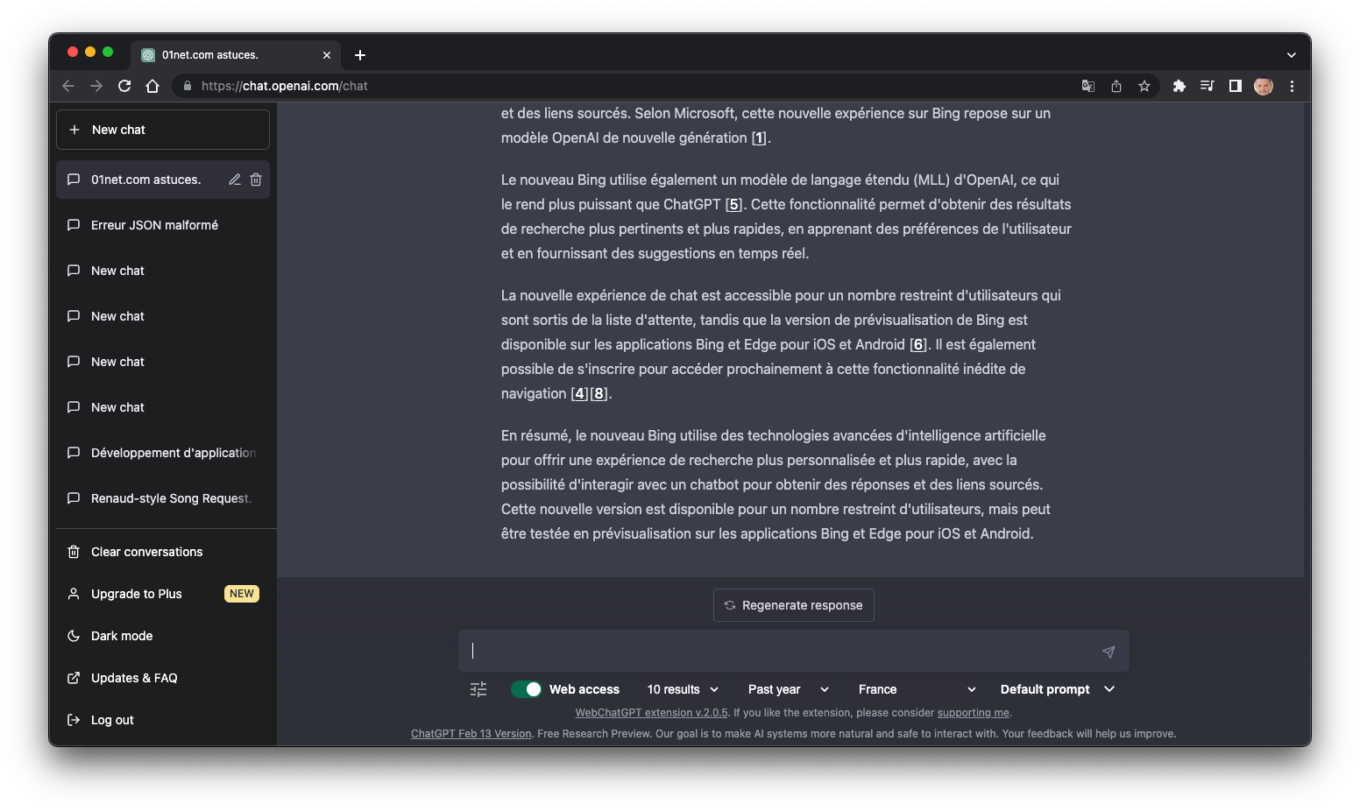
默认情况下,WebChatGPT 使用三个源来填充聊天机器人。但是,可以改进其设置。您可以增加要使用的来源数量,按年龄过滤来源,甚至限制对特定国家/地区的网络访问。而且很明显,结果是极其有效的。通过此扩展,ChatGPT 提供的结果与 Microsoft 在 Bing 中的对话模式提供的结果接近。
下载适用于 Chrome 或 Firefox 的 WebChatGPT
适用于 Google 的 ChatGPT
如果您已经使用 ChatGPT 几个月了,您可能一直在寻找一种将其与通常在 Google 中运行的查询一起使用的方法。这正是 ChatGPT for Google 扩展所提供的功能。这个免费扩展可在 Chrome 和 Firefox 上使用,虽然简单,但非常有效。它可以让你,当您向 Google 提交查询时,同时查询 ChatGPT。
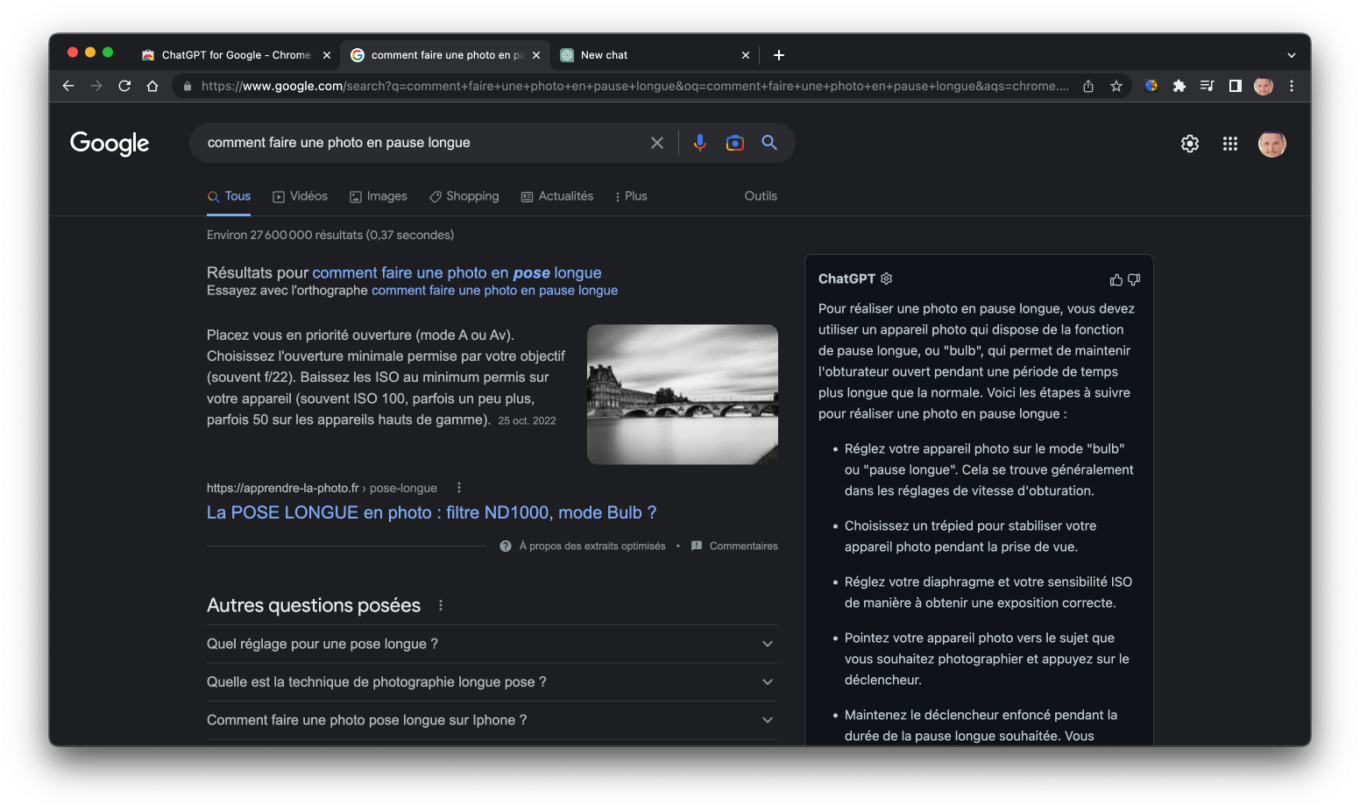
要使用它,您显然需要在首次启动该扩展程序时连接您的 ChatGPT 帐户。然后,每次您在 Google 中运行查询时,扩展程序也会将其提交到 Chat GPT。生成的响应聊天机器人然后将自动显示在 Google 结果页面中,在嫁接到窗口右侧的专用块中。
ChatGPT 编写器
与梅林一样,ChatGPT Writer 可以为您回复消息或电子邮件。这个免费扩展目前仅在 Google Chrome 上可用,允许您随时调用 ChatGPT,以便它对您收到的消息生成响应。该模块适用于任何网站,但受益于与 Gmail 的完美集成。同样,在使用该扩展程序之前,您需要确保在浏览器中连接您的 ChatGPT 帐户,以便 ChatGPT Writer 可以使用它。
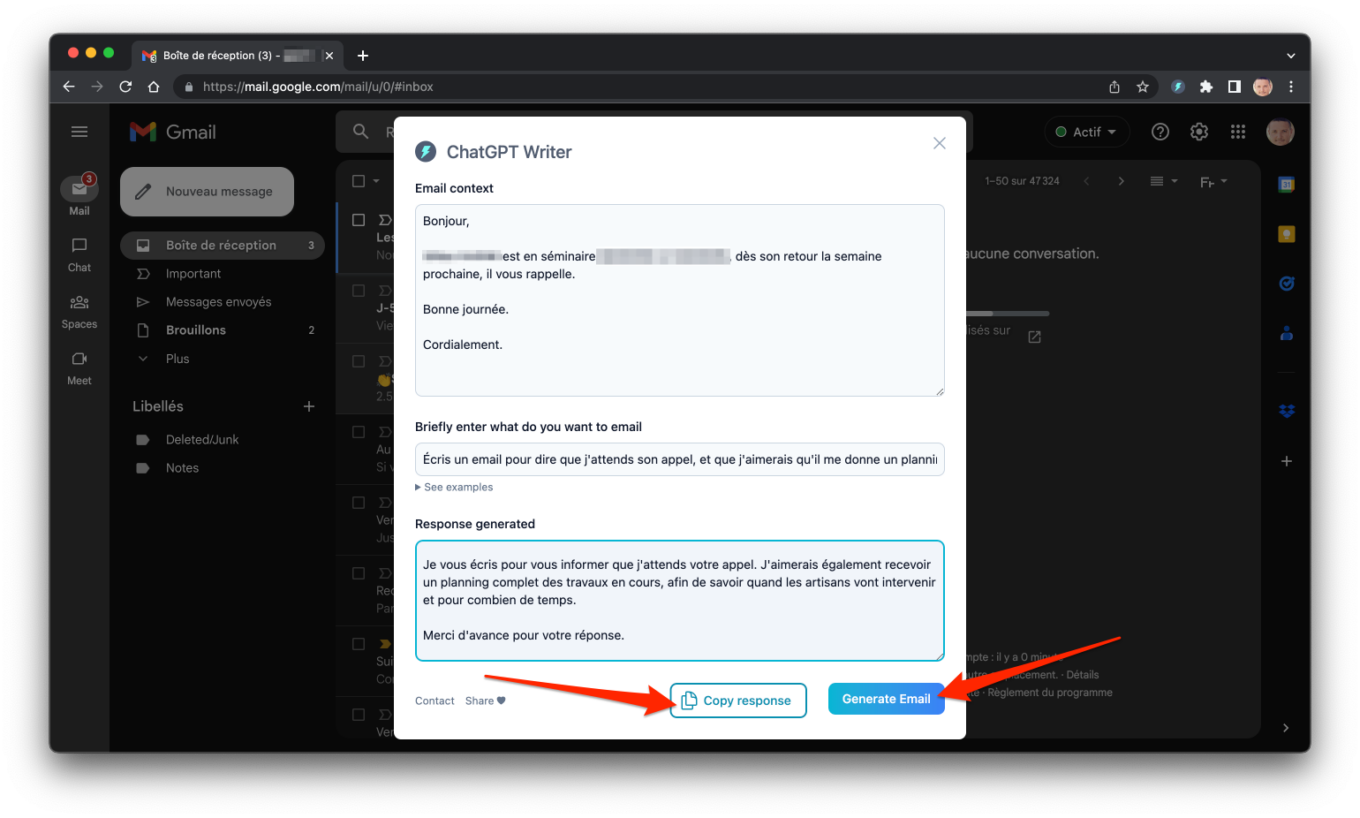
其余的都是微不足道的。单击 ChatGPT Writer 按钮,您可以打开扩展窗口,在其中指示上下文(例如,直接复制并粘贴您要回复的消息),然后再编写您的内容。迅速的。一键点击按钮产生然后,您可以要求 ChatGPT 考虑上下文元素和您给出的指示来生成响应。您所要做的就是复制创建的消息的内容,然后将其粘贴到您的消息中,然后再发送响应。但是,如果您将其与 Gmail 一起使用,只需单击插入生成的响应足以将回复插入您的回复电子邮件中。







